Slik setter du GIF som bakgrunn: Gjør GIF til bakgrunnsbilde
Når du åpner telefonen, er det første du ser på skjermen bakgrunnen. Bakgrunnsbildet ditt kan være fra internett, innlegg på sosiale medier eller bilder du har tatt. Det finnes to forskjellige typer tapeter; disse er statiske bakgrunnsbilder og levende bakgrunnsbilder. Statiske bakgrunnsbilder er stillbilder som ikke beveger seg eller endres. Derimot er levende bakgrunnsbilder bevegelige bilder som kan være fullstendig animerte eller inneholde animerte elementer. Og en av de beste live bakgrunnsbildene er GIF som består av animerte serier med bilder som går kontinuerlig.
I dette innlegget lærer du hvordan du lager et GIF-bakgrunn du kan bruke på enhetene dine. Et bakgrunnsbilde du kan bruke som lås eller startskjermbilde enten du bruker en smarttelefon eller datamaskin. I tillegg vil den presentere detaljerte instruksjoner om hvordan sette en GIF som bakgrunn ved hjelp av forskjellige enheter. Du vil også forstå hva en GIF er og hva den brukes til. Er du klar og spent på å lære alt dette? Hvis ja, fortsett med følgende informasjon.
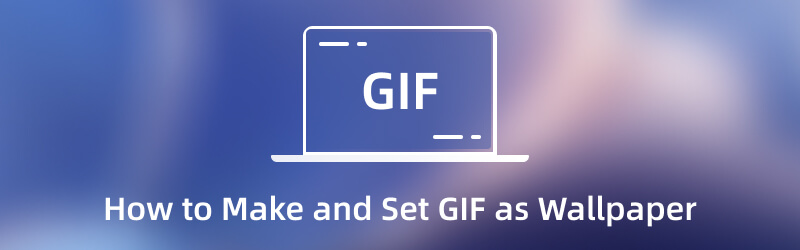
SIDEINNHOLD
Del 1. Hva er GIF-bakgrunn
Graphics Interchange Format (GIF) er et rasterfilformat som består av bevegelige bilder som hovedsakelig vises på internett. Det er et filformat som kombinerer bilder eller rammer for å lage grunnleggende animasjoner. GIF-er blomstrer på sosiale nettverkssider og kan uttrykke ens følelser, følelser og situasjoner. Fordi det er populært i dag, bruker noen det som bakgrunnsbilde på enhetene sine.
GIPHY er en av de beste applikasjonene som tilbyr tusenvis av førsteklasses anime GIF-bakgrunnsbilder. Dette er typer bakgrunnsbilder som beveger seg og produserer grunnleggende animasjoner på skjermen din. GIF-bakgrunn beveger seg uten brukerhandlingene som kreves. Bakgrunnen til låsen eller startskjermen deres er ikke lenger statisk, men bevegelig, noe som kan underholde deg og andre som kan se det.
Del 2. Hvordan lage en GIF-bakgrunn for iPhone og datamaskin
Den beste applikasjonen du kan stole på når du lager GIF-er du kan bruke som enhetens bakgrunnsbilde er Vidmore Video Converter. Den har et innebygd GIF Maker-verktøy som kan lage iøynefallende prosjekter. Den lar deg lage tilpassede GIF-er ved å kombinere bilde- eller videofilene dine for å produsere et GIF-prosjekt. I tillegg lar den deg velge en høyere oppløsning for utdataene dine. Med det vil GIF-bakgrunnen vises klarere og mer detaljert på enhetens skjerm.
Bortsett fra det er Vidmore Video Converter fullpakket med redigeringsmuligheter og innebygde funksjoner. Den har en omformer, ferdige temaer, collage-makere og en seksjon full av verktøy du har tilgang til. Til tross for at du har kraftige funksjoner, kan du fortsatt enkelt forstå, kontrollere og mestre programmet. På toppen av det kan du få tilgang til dette programmet enten du er Mac- eller Windows-bruker. For å lære hvordan du lager iPhone og skrivebordsbakgrunn GIF, bruk instruksjonsveiledningen nedenfor.
Trinn 1. Last ned og installer Vidmore Video Converter
For å få full tilgang, last ned og installer programmet på datamaskinen din. Etter installasjonsprosessen, fortsett til å starte programmet for å starte prosessen.
Trinn 2. Velg GIF Maker
Når programmet er åpnet, naviger til Verktøykasse fanen, og finn GIF Maker fra verktøyene som presenteres.
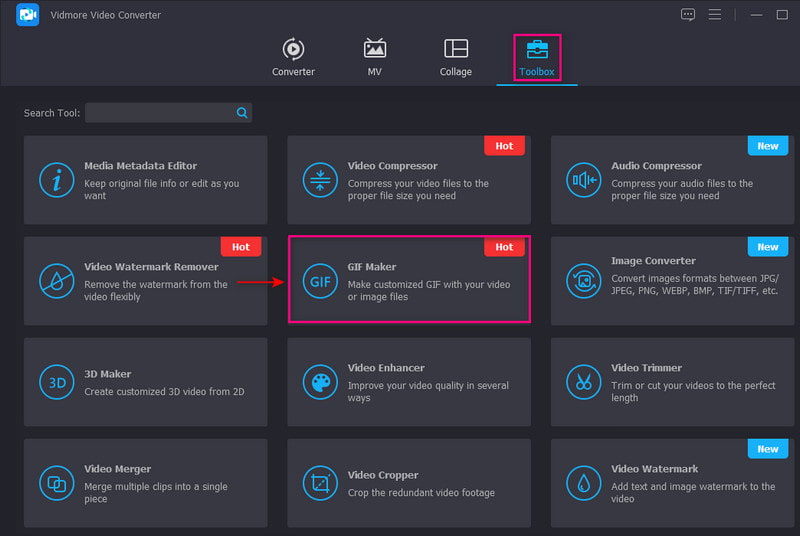
Trinn 3. Velg Video/Foto til GIF
Et nytt vindu vil dukke opp på skjermen din, som ber deg velge om du vil legge til en video eller noen bilder. Hvis du foretrekker å legge til noen bilder for å lage et GIF-bakgrunn, fortsett til å klikke på Bilde til GIF alternativ.
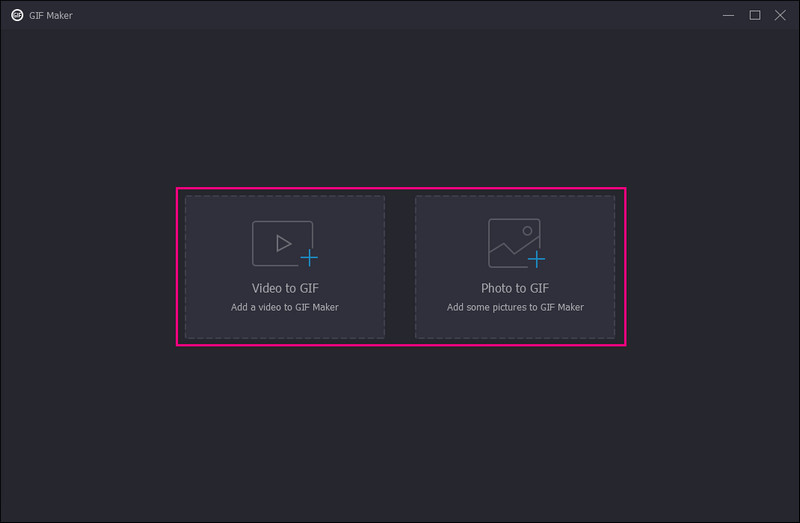
Trinn 4. Legg til bilder for å lage GIF-bakgrunn
Klikk på (+)-ikonet under forhåndsvisningsskjermen for å legge til bilder for å lage GIF-bakgrunn. Du kan legge til så mange bilder du vil i prosjektet ditt. Gå i tillegg til Produksjon og klikk på Utstyr ikonet, og et lite vindu vises på skjermen. Derfra klikker du på rullegardinmenyen til Vedtak, og velg en høyere oppløsning på utdataene dine. Når du er avgjort, klikker du på OK for å lagre endringene.
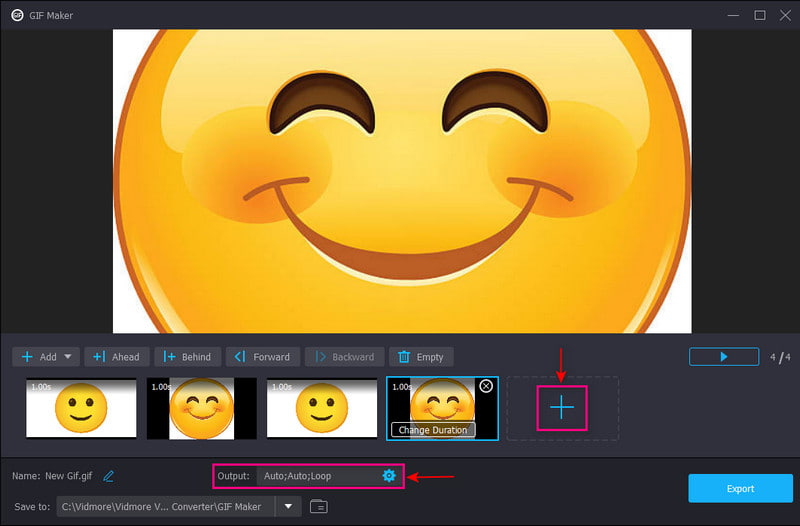
Trinn 5. Eksporter GIF-bakgrunn
Når du er fornøyd, klikker du på Eksport for å lagre GIF-bakgrunnen i skrivebordsmappen.
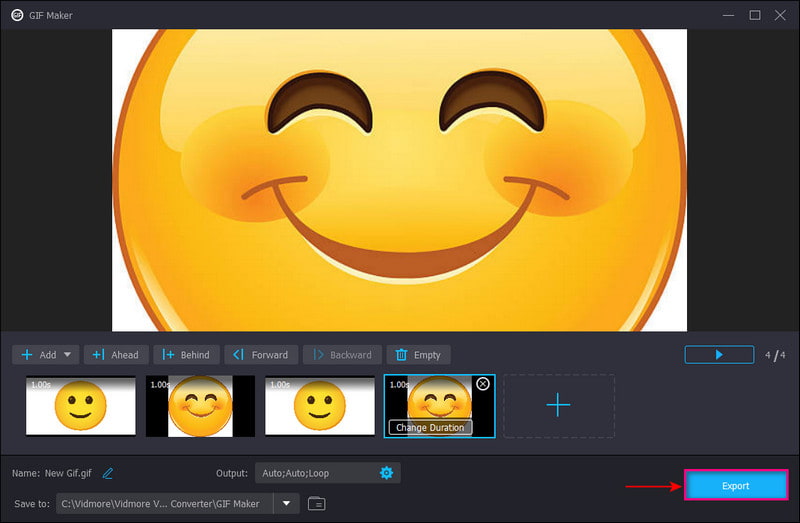
Del 3. Hvordan sette GIF som bakgrunn
1. På iPhone
Du må bruke et gratis tredjepartsprogram for å konvertere GIF til et levende bilde før du setter det som telefonens bakgrunnsbilde. Sjekk ut trinnene som presenteres for å lære hvordan du setter GIF som bakgrunnsbilde på iPhone.
Trinn 1. Først og fremst, last ned og installer GIF Convert på din mobile enhet. Når installasjonsprosessen er fullført, åpner du programmet for å komme i gang. Velg GIF fra bildebiblioteket ditt og klikk på nedlasting ikonet for å fortsette med konverteringsprosessen. Klikk deretter Live Foto, sett Vedtak til Høy, og så Lagre for å eksportere det konverterte bildet til biblioteket ditt.
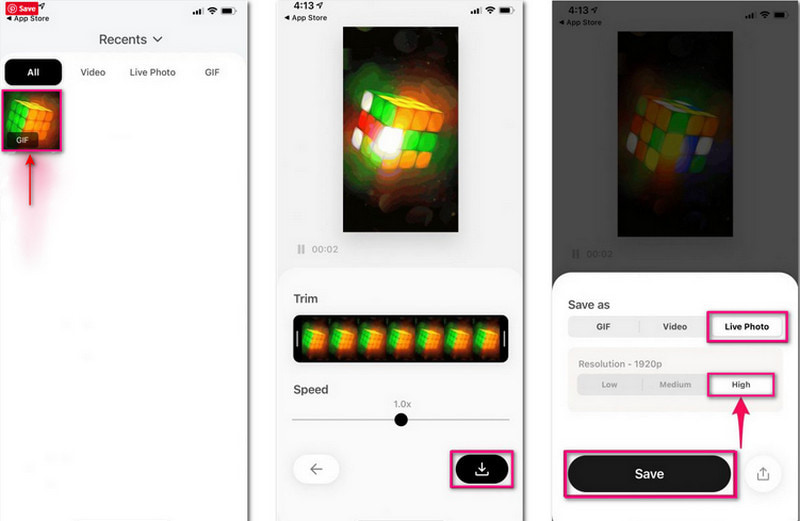
Steg 2. Gå over til Innstillinger alternativer på telefonen, bla ned og velg Bakgrunn fra alternativene. Deretter klikker du på Velg en ny bakgrunn, fortsett til Live-bilder album, og velg det levende bildet du konverterte.
Trinn 3. Klikk nå på Sett knappen, og velg om du vil gjøre den til din låse-, hjemme- eller begge-skjermbakgrunn.
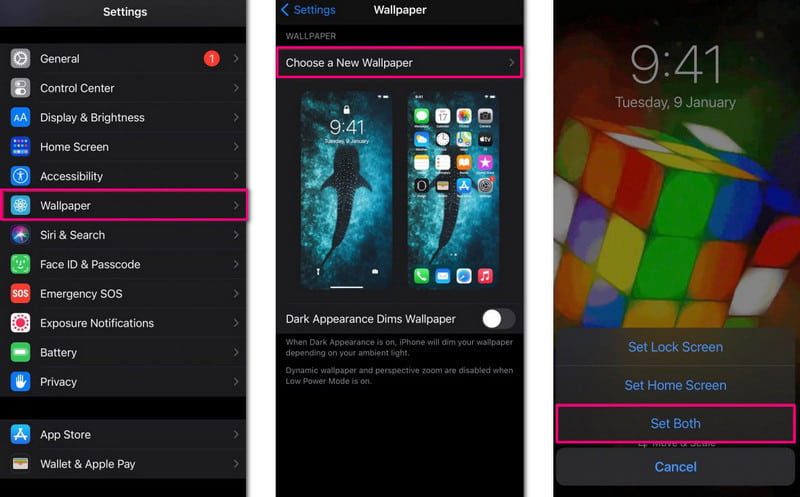
2. På Android
En annen metode å bruke for å sette GIF som bakgrunnsbilde for låsen eller startskjermen, du kan stole på GIF Live Wallpaper. Den lar deg flytte og endre størrelsen på bildet før du angir det som telefonens bakgrunn.
Trinn 1. Last ned og installer applikasjonen på telefonen. Deretter åpner du programmet for å få tilgang til bildene, media og andre filer.
Steg 2. Deretter kan du endre størrelsen på den animerte GIF-en ved å bruke klype-for-zoom-bevegelsen. Endre også bakgrunnen og kantene til utdataene dine basert på dine preferanser.
Trinn 3. Deretter klikker du på (✔)-ikonet og Sett bakgrunn knapp. Etter det velger du om du vil angi GIF som bakgrunnsbilde for hjemmet eller låseskjermen.
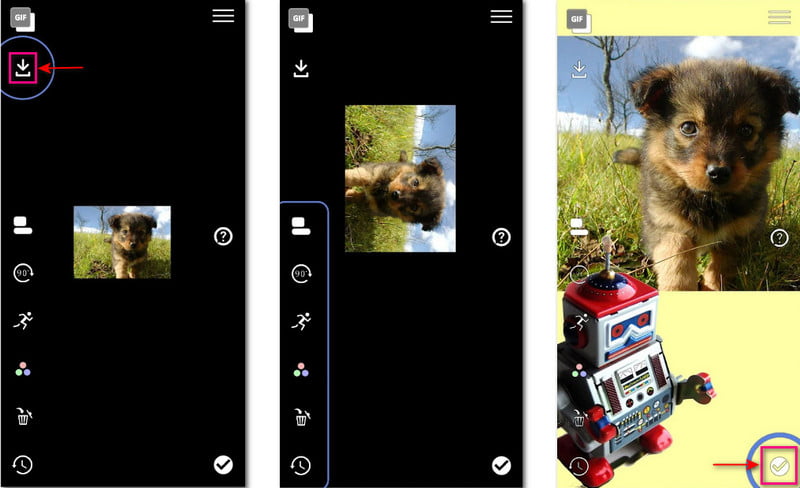
3. På Windows 11
Du må installere et tredjepartsprogram når du vil lage GIF-er som skrivebordsbakgrunn. Med det, stol på BioniX Desktop Wallpaper Changer for å oppnå målet ditt. Dette programmet kan spille av en video, live eller GIF-bakgrunn på skrivebordet ditt når som helst. Følg trinnene nedenfor for å lære hvordan du legger en GIF som bakgrunnsbilde på Windows.
Trinn 1. Først laster du ned og installer programmet på din Windows-enhet. Etter det starter du programmet for å starte prosessen.
Steg 2. Gå til Video Bakgrunn og velg GIF-filen fra mappen som skrivebordsbakgrunn.
Trinn 3. Etter det klikker du på Observere fanen for å bruke riktig skjerm. Deretter trykker du på Start-knappen for å bruke GIF som bakgrunn.
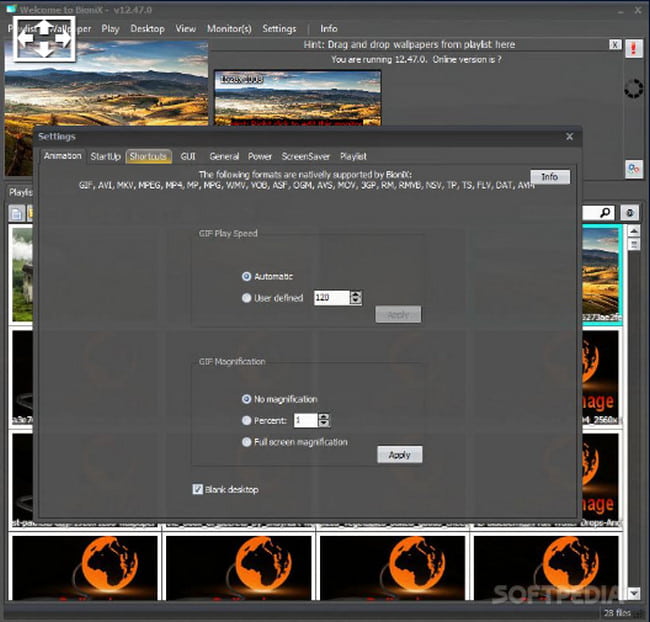
Del 4. Vanlige spørsmål om GIF-er
Hvordan lager du en GIF på en Chromebook?
Åpne kameraet, ta opp deg selv ved hjelp av Video alternativet, og velg GIF fra listen. Start opptaket i 5 sekunder. Etter det klikker du på Lagre knappen, gå over til mappen din og åpne for å se.
Hva er hensikten med animerte GIF-er?
GIF-er brukes til å vise grafikk og logoer som støtter grunnleggende animasjon, som er et populært format på sosiale medier.
Er det viktig å bruke GIF-er i kommunikasjon?
GIF-er brukes effektivt i kommunikasjon. Den er morsom og engasjerende å bruke, fanger publikums oppmerksomhet og er rask å forstå.
Konklusjon
Der har du det! Du har lært at det er mulig å angi GIF som enhetens bakgrunn. Du vil ikke bare holde deg til et statisk bakgrunnsbilde, men heller velge et levende bakgrunnsbilde som er iøynefallende å se. Dette innlegget hjelper deg hvordan sette GIF som bakgrunn på enheten din og lag din tilpassede GIF. Med det kan du slippe kreativiteten løs og samtidig lage bakgrunnsbildet ditt.



